| Oracle® Fusion Middleware Oracle SOA SuiteおよびOracle Business Process Management Suite管理者ガイド 11gリリース1 (11.1.1.7) B55916-10 |
|
 前 |
 次 |
| Oracle® Fusion Middleware Oracle SOA SuiteおよびOracle Business Process Management Suite管理者ガイド 11gリリース1 (11.1.1.7) B55916-10 |
|
 前 |
 次 |
この章では、Oracle Enterprise Manager Fusion Middleware Controlを使用してOracle Mediatorサービス・コンポーネントとサービス・エンジンのランタイム・インスタンス情報、コンポーネントの状態およびフォルトを監視する方法について説明します。
この章では、次の項目について説明します。
詳細は、次の項を参照してください。
Oracle Enterprise Manager Fusion Middleware Controlを使用したメディエータ・コンポーネントのモニタリングに加え、処理を停止したもののまだメッセージを保留中のリシーケンス・グループの監視と通知を設定することもできます。この情報を使用して診断ダンプを実行することもできます。詳細は、第12章「SOAコンポジット・アプリケーションに関する問題の診断」を参照してください。
メディエータ・コンポーネント・ダッシュボードでは、選択したメディエータ・サービス・コンポーネントの現在の状態に関する情報を表示して、失敗したインスタンスとメッセージを管理できます。メディエータ・エンジン・ダッシュボードでは、メディエータ・サービス・エンジン上で実行されるすべてのメディエータ・サービス・コンポーネントについて、同じ情報を表示できます。
ダッシュボードの各セクションには、環境のステータスの監視に役立つ詳細情報へのリンクが含まれています。次の項では、「ダッシュボード」ページの異なるセクションに表示されるインスタンス情報について説明します。
|
注意: メッセージのリシーケンスを使用するメディエータ・サービス・コンポーネントのインスタンスを表示すると、タブ付きページの一部に追加フィールドが表示されます。これらのフィールドはリシーケンス・グループに関する追加情報を提供します。 |
この項では、最新のメディエータ・インスタンスについて表示できる情報のタイプを説明します。すべてのインスタンスを表示するか、実行中のインスタンスのみを表示するかを選択できます。
インスタンスID: 特定のメディエータ・インスタンスの一意のID。
コンポーネント: インスタンスが開始されたメディエータ・サービス・コンポーネントの名前(メディエータ・エンジン・ダッシュボードのみ)。
コンポジット: インスタンスが開始されたコンポジット・アプリケーションの名前(メディエータ・エンジン・ダッシュボードのみ)。
状態: 特定のメディエータ・インスタンスの状態。可能な状態は、次のとおりです。
失効: このメディエータ・インスタンスが作成されたコンポジットがアンデプロイされています。
ユーザーによって終了されました: このインスタンスは、Oracle Enterprise Manager Fusion Middleware Controlを使用して手動で、またはフォルト・ポリシーによって自動的に終了されました。
失敗: インスタンスは失敗したためリカバリできません。
正常に完了しました: このインスタンスはすべてに問題がなく、正常に実行されました。
リカバリが必要です: インスタンスは失敗しましたが、Oracle Enterprise Manager Fusion Middleware Controlを使用して手動でリカバリできます。
フォルトのリカバリの詳細は、第18.3項「Oracle Mediatorサービス・エンジンのフォルトのリカバリ」を参照してください。
実行中: メディエータ・インスタンスの1つ以上のルーティング・ルールが実行中です。
開始日: メディエータ・インスタンスが起動された日付。
最終更新日時: メディエータ・インスタンスが最後に更新された日付。
ソース: メディエータ・インスタンスをトリガーした操作またはイベント。
ログ: メディエータ・インスタンスに関連するログ・メッセージが含まれるログ・ファイルの場所。
このセクションはメディエータ・エンジン・ダッシュボードにのみ表示され、メディエータ・サービス・エンジン上で実行されるメディエータ・サービス・コンポーネントに関する次の情報を表示します。
名前: サービス・エンジン上で実行される各メディエータ・サービス・コンポーネントの名前。
コンポジット: サービス・エンジン上で実行されるメディエータ・サービス・コンポーネントを含む各コンポジットの名前。
ステータス: メディエータ・サービス・コンポーネントが稼働中か停止中かを示すインジケータ。
合計インスタンス数: サービス・コンポーネントについて処理済または処理中の合計インスタンスの数。
実行中インスタンス: サービス・コンポーネントについて現在処理中のインスタンスの数。
リカバリ可能なインスタンス: リカバリ可能な失敗したインスタンスの数。
リカバリできないインスタンス: リカバリ不可能な失敗したインスタンスの数。
このセクションには、メディエータ・サービス・コンポーネントまたはサービス・エンジンの実行中に発生した最新のフォルトに関する次の情報が表示されます。
エラー・メッセージ: 失敗したインスタンスに関連付けられている詳細なエラー・メッセージ。
リカバリ: フォルトがリカバリ可能かどうかを示すインジケータ。メディエータ・コンポーネント・ダッシュボードでフォルトがリカバリ可能とマークされている場合、それを選択し、「リカバリ・アクション」リストからリカバリ・アクションを選択できます。そのフォルトの「リカバリ」をクリックし、詳細なリカバリ・オプションにサービス・コンポーネント・インスタンス・レベルでアクセスすることもできます。
フォルト時間: フォルトがインスタンスで発生した時間。
コンポーネント: フォルトが発生したメディエータ・サービス・コンポーネントの名前(メディエータ・エンジン・ダッシュボードのみ)。
コンポーネント・インスタンスID: メディエータ・サービス・コンポーネント・インスタンスの一意のID。
ケース: フォルトが発生したルーティング・ソース・ケース。
ログ: フォルトに関連したログ・メッセージが含まれるログ・ファイル。このリンクをクリックすると、フォルトとそのフォルトの考えられる原因に関する詳細が表示されます。
「フォルト」ページに表示される情報の詳細は、第18.3項「Oracle Mediatorサービス・エンジンのフォルトのリカバリ」を参照してください。
このセクションはメディエータ・コンポーネント・ダッシュボードにのみ表示され、ソース操作またはサブスクライブ・イベントのルーティング・データに関する次の情報を表示します。
正常に処理されたメッセージ数: 選択したルート・ソースの正常に処理されたメッセージ数。
失敗したメッセージ数: 選択したルート・ソースの、フォルトをスローしたメッセージ数。
着信メッセージ数: 選択したルート・ソースの受信メッセージの合計数。
正常に処理されたメッセージの平均処理時間: 選択したルート・ソースの、正常に処理された各メッセージの処理に要した平均時間。
失敗したメッセージの平均処理時間 - 失敗した各メッセージの処理に要した平均時間。
「ルーティングの統計」セクションの「ルート・ターゲット」サブセクションには、メディエータ・サービス・コンポーネントのターゲット・ルートの統計が表示されます。このセクションには、メディエータ・サービス・コンポーネント・インスタンスに関する次の情報が表示されます。
名前: メディエータ・サービス・コンポーネントのルート・ターゲットの名前。
エラー: ルーティング時に発生したエラーの数。
平均処理時間: メディエータ・サービス・コンポーネントのインスタンスに対する平均処理時間。このフィールドには、「成功」と「失敗」の2つのサブフィールドがあります。「成功」サブフィールドには、正常に実行されたメディエータ・サービス・コンポーネントのインスタンスに対する平均処理時間が表示されます。「失敗」サブフィールドには、正常に実行されなかった特定のメディエータ・サービス・コンポーネントのインスタンスに対する平均処理時間が表示されます。
平均呼出し時間: メディエータ・サービス・コンポーネントのインスタンスに対する平均呼出し時間。
Oracle Enterprise Manager Fusion Middleware Controlの「メディエータ・コンポーネント・ホーム」ページで、次のコンポーネントレベルの監視タスクをどれでも実行できます。
メディエータ・コンポーネント・ダッシュボードには、最新のインスタンスとフォルトに関する情報が表示されます。SOAコンポジット・アプリケーションの各サービス・コンポーネントには、独自のインスタンスIDがあります。このIDは、それぞれのサービス・コンポーネントが属しているSOAコンポジット・アプリケーションの全体のインスタンスIDとは異なります。
メディエータ・サービス・コンポーネントのインスタンスとフォルトを監視する手順は、次のとおりです。
次のいずれかのオプションを使用して、SOAコンポジットのホーム・ページにアクセスします。
| SOAインフラストラクチャのメニューから... | ナビゲータのSOAフォルダから... |
|---|---|
|
|
「コンポーネント・メトリック」セクションで、メディエータ・サービス・コンポーネントを選択します。
「ダッシュボード」タブをクリックします。
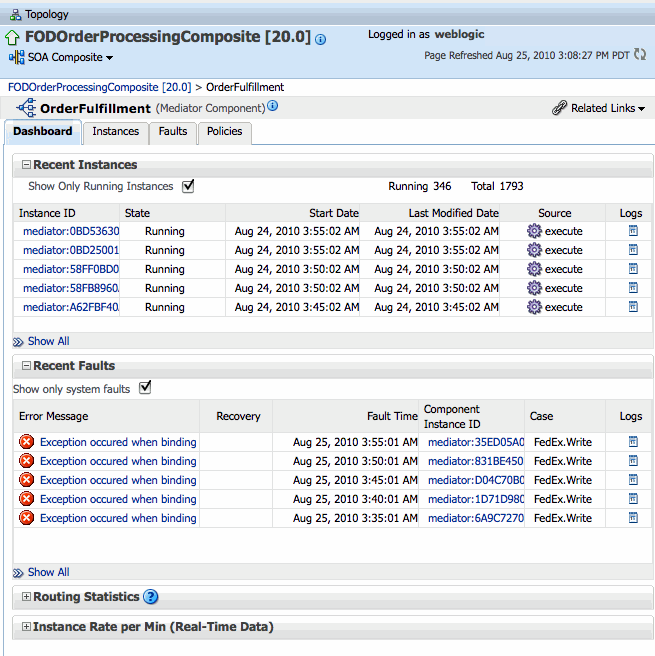
「ダッシュボード」ページには、第17.1項「Oracle Mediatorの「ダッシュボード」ページの概要」で説明されている情報が表示されます。
「最新のインスタンス」セクションで、次の任意のタスクを実行します。
「インスタンスID」列で、インスタンスIDをクリックし、監査証跡やフォルトなどのインスタンスの詳細を表示します。
「ログ」列で、ログ・アイコンをクリックし、「ログ・メッセージ」ページにアクセスします。このページには、そのインスタンスに固有のメッセージが表示されます。
「実行中のインスタンスのみ表示」をクリックし、実行状態のインスタンスのみを表示します。
セクションの下部にある「詳細を表示」をクリックし、サービス・コンポーネントの「インスタンス」ページにアクセスして、サービス・コンポーネントのすべてのインスタンスを表示します。
「最新のフォルト」セクションで、次の任意のタスクを実行します。
「エラー・メッセージ」列で、エラー・メッセージをクリックし、フォルトに関する完全な情報を表示します。フォルトがリカバリ可能と識別されている場合は、「ここでリカバリ」をクリックし、フォルト・リカバリを実行します。
「リカバリ」列で、「リカバリ可能」と識別されているフォルトをクリックし、サービス・コンポーネント・インスタンス・レベルでフォルト・リカバリを実行します。
「ログ」列で、特定のログをクリックし、「ログ・メッセージ」ページにアクセスします。このページには、そのインスタンスに固有のメッセージがフィルタされて表示されます。
「システム・フォルトのみ表示」をクリックし、システム・エラーが原因のフォルトのみを表示します。システム・フォルトは、データベースやネットワークにアクセスできないなど、システム障害による問題に関連しています。
セクションの下部にある「詳細を表示」をクリックし、サービス・コンポーネントの「フォルト」ページにアクセスして、すべてのコンポーネント・フォルトを表示します。
「ルーティングの統計」セクションを開き、「ルート・ソースの選択」フィールドで操作またはイベントを選択します。
選択した操作またはイベントの統計を表示します。追加情報を表示するには、「ルート・ターゲット」セクションを開きます。
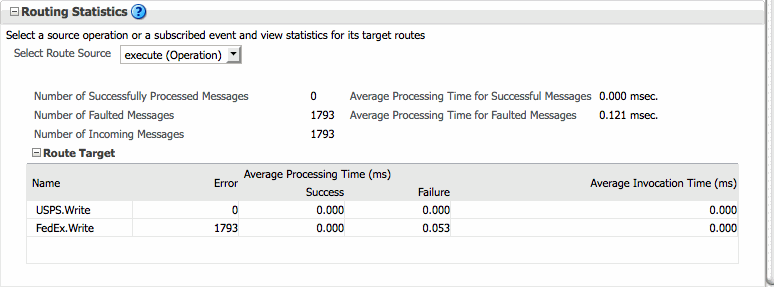
「インスタンス率/分(リアルタイム・データ)」セクションを開き、特定時間帯におけるメディエータ・サービス・コンポーネントの成功、失敗および受信(保留中)のインスタンス数をグラフィカルに表示します。
「表ビュー」をクリックすると、同じ情報が表形式で表示されます。
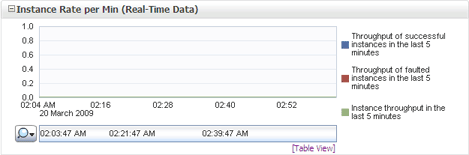
詳細は、第1.2.3項「SOAコンポジット・アプリケーション・インスタンスの概要」"を参照してください。ログ・ファイルの表示および検索の詳細は、『Oracle Fusion Middleware管理者ガイド』を参照してください。
「メディエータ・コンポーネント・ホーム」ページにある「インスタンス」ページを使用すると、指定した基準に基づいてメディエータ・サービス・コンポーネント・インスタンスを検索したり、インスタンスに関する情報を表示できます。
メディエータ・サービス・コンポーネントのインスタンス統計を監視する手順は、次のとおりです。
次のいずれかのオプションを使用して、SOAコンポジットのホーム・ページにアクセスします。
| SOAインフラストラクチャのメニューから... | ナビゲータのSOAフォルダから... |
|---|---|
|
|
「コンポーネント・メトリック」セクションで、メディエータ・サービス・コンポーネントを選択します。
「インスタンス」タブをクリックします。
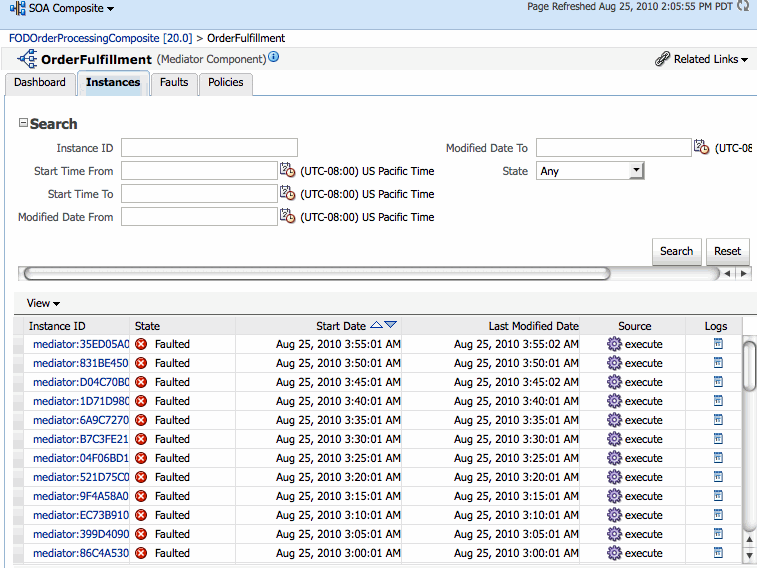
検索を実行するには、使用可能なフィールドのいずれかに基準を入力して、「検索」をクリックします。「日付」フィールドおよび「時間」フィールドについては、フィールドの横にあるカレンダ・アイコンをクリックして日付または時間を選択できます。デフォルトでは、このページに初めてアクセスしたときにはインスタンスは表示されません。インスタンスを表示するには、「検索」をクリックする必要があります。
「インスタンス」ページに表示されるフィールドの詳細は、第17.1.1項「「最新のインスタンス」セクション」を参照してください。
「メディエータ・コンポーネント・ホーム」ページにある「フォルト」ページを使用すると、指定した基準に基づいてフォルトを検索し、失敗したインスタンスの情報を表示したり、複数のフォルトをリカバリまたは終了できます。
メディエータ・サービス・コンポーネントのフォルトを監視する手順は、次のとおりです。
次のいずれかのオプションを使用して、SOAコンポジットのホーム・ページにアクセスします。
| SOAインフラストラクチャのメニューから... | ナビゲータのSOAフォルダから... |
|---|---|
|
|
「コンポーネント・メトリック」セクションで、メディエータ・サービス・コンポーネントを選択します。
「フォルト」タブをクリックします。
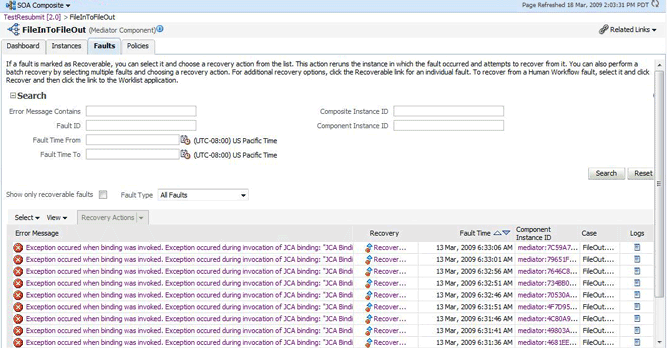
検索を実行するには、使用可能なフィールドのいずれかに基準を入力して、「検索」をクリックします。「日付」フィールドおよび「時間」フィールドについては、フィールドの横にあるカレンダ・アイコンをクリックして日付または時間を選択できます。デフォルトでは、このページに初めてアクセスしたときにはフォルトは表示されません。フォルトを表示するには、「検索」をクリックする必要があります。
「フォルト」ページに表示されるフィールドの詳細は、第17.1.3項「「最新のフォルト」セクション」を参照してください。フォルトの処理の詳細は、第18.1項「Oracle Mediatorサービス・コンポーネントのフォルトのリカバリ」を参照してください。
「メディエータ・コンポーネント・ホーム」ページにある「ダッシュボード」ページの「ルーティングの統計」セクションには、ソース操作またはサブスクライブ・イベントのルーティング・データが表示されます。
メディエータ・サービス・コンポーネントのルーティング統計を監視する手順は、次のとおりです。
次のいずれかのオプションを使用して、SOAコンポジットのホーム・ページにアクセスします。
| SOAインフラストラクチャのメニューから... | ナビゲータのSOAフォルダから... |
|---|---|
|
|
「コンポーネント・メトリック」セクションで、メディエータ・サービス・コンポーネントを選択します。
「ダッシュボード」タブをクリックします。
「ルーティングの統計」セクションで、「ルート・ソースの選択」リストからルーティング・ソースを選択します。
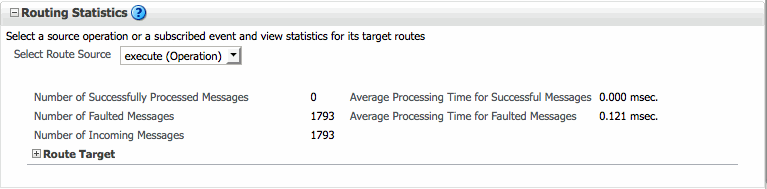
「ルート・ターゲット」表を開きます。
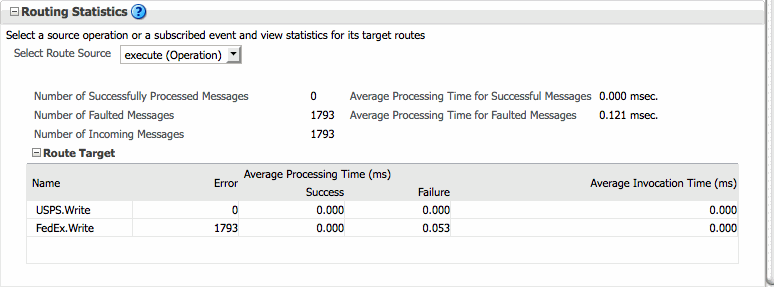
すべてのターゲットのルーティング統計が「ルート・ターゲット」表に表示されます。
「ルーティングの統計」セクションに表示されるフィールドの詳細は、第17.1.4項「「ルーティングの統計」セクション」を参照してください。
メディエータ・コンポーネントの「ダッシュボード」ページ、「インスタンス」ページおよび「フォルト」ページのリンクをクリックすると、そのインスタンスの監査証跡とフォルト情報を表示できます。この情報は、メディエータ・エンジンの「ダッシュボード」ページ、「インスタンス」ページおよび「フォルト」ページからもアクセスできます。
監査証跡とフォルト詳細を表示する手順は次のとおりです。
次のいずれかのオプションを使用して、SOAコンポジットのホーム・ページにアクセスします。
| SOAインフラストラクチャのメニューから... | ナビゲータのSOAフォルダから... |
|---|---|
|
|
「コンポーネント・メトリック」セクションで、メディエータ・サービス・コンポーネントを選択します。
「ダッシュボード」タブをクリックするか、「インスタンス」タブまたは「フォルト」タブをクリックして、検索を実行します。
表示するインスタンスのインスタンスIDを選択します。「ダッシュボード」タブで、「最新のインスタンス」または「最新のフォルト」セクションでインスタンスIDをクリックできます。
メディエータ・インスタンスの詳細ダイアログが表示されて、監査証跡が表示されます。
フォルトのリストを表示するには、「フォルト」タブをクリックします。
特定フォルトの詳細を表示するには、「メッセージ」列で該当するフォルトをクリックします。
Oracle Enterprise Manager Middleware Controlのメディエータ・エンジンのホーム・ページの「ダッシュボード」タブで、メディエータ・サービス・エンジンのレベルで次の監視タスクを実行できます。
メディエータ・サービス・エンジンのインスタンスとフォルトを監視する手順は、次のとおりです。
メディエータ・エンジンのホーム・ページに、次のいずれかのオプションを使用してアクセスします。
| SOAインフラストラクチャのメニューから... | ナビゲータのSOAフォルダから... |
|---|---|
|
|
「ダッシュボード」タブをクリックします。
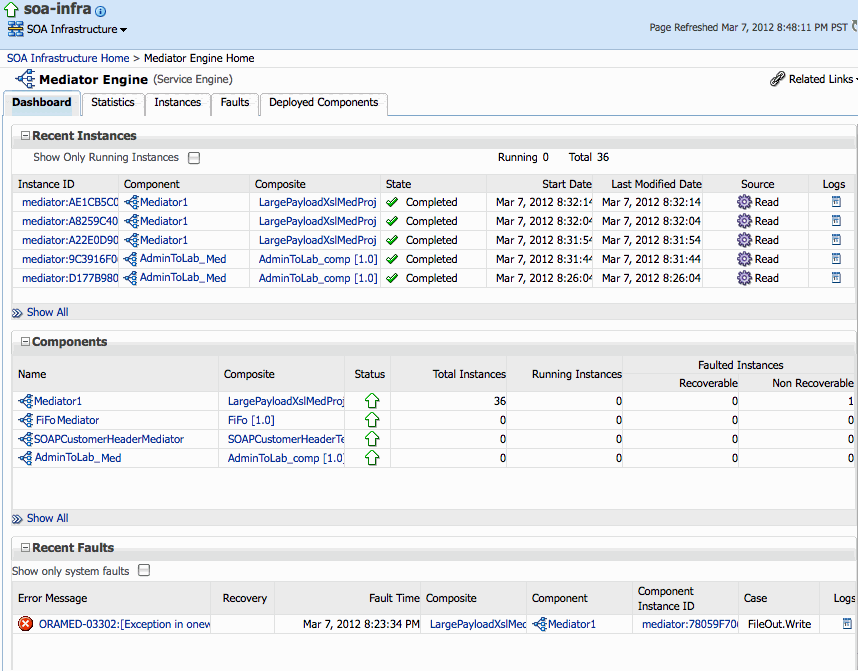
「ダッシュボード」ページには、第17.1項「Oracle Mediatorの「ダッシュボード」ページの概要」で説明されている情報が表示されます。
「最新のインスタンス」セクションで、次の任意のタスクを実行します。
「インスタンスID」列で、インスタンスIDをクリックし、監査証跡やフォルトなどのインスタンスの詳細を表示します。
「コンポーネント」列で、サービス・コンポーネント名をクリックし、そのコンポーネントのホーム・ページを表示します。
「コンポジット」列で、コンポジット名をクリックし、そのSOAコンポジットのホーム・ページを表示します。
「ログ」列で、ログ・アイコンをクリックし、「ログ・メッセージ」ページにアクセスします。このページには、そのインスタンスに固有のメッセージが表示されます。
「実行中のインスタンスのみ表示」をクリックし、実行状態のインスタンスのみを表示します。
セクションの下部にある「詳細を表示」をクリックし、サービス・エンジンの「インスタンス」ページにアクセスして、サービス・エンジンのすべてのインスタンスを表示します。
「コンポーネント」セクションで、次の任意のタスクを実行します。
「名前」列で、サービス・コンポーネント名をクリックし、そのサービス・コンポーネントのメディエータ・コンポーネント・ダッシュボードを表示します。
「コンポジット」列で、SOAコンポジット名をクリックし、そのコンポジットのホーム・ページを表示します。
セクションの下部にある「詳細を表示」をクリックし、サービス・エンジンの「デプロイ済コンポーネント」ページにアクセスして、すべてのデプロイ済メディエータ・コンポーネントを表示します。
「最新のフォルト」セクションで、次の任意のタスクを実行します。
「エラー・メッセージ」列で、エラー・メッセージをクリックし、フォルトに関する完全な情報を表示します。フォルトがリカバリ可能と識別されている場合は、「ここでリカバリ」をクリックし、フォルト・リカバリを実行します。
「リカバリ」列で、「リカバリ可能」と識別されているフォルトをクリックし、サービス・エンジン・レベルでフォルト・リカバリを実行します。
「コンポジット」列で、コンポジット名をクリックし、そのSOAコンポジットのホーム・ページを表示します。
「コンポーネント」列で、サービス・コンポーネント名をクリックし、そのコンポーネントのホーム・ページを表示します。
「コンポーネント・インスタンスID」列で、インスタンスIDをクリックして、監査証跡とフォルトを含むそのインスタンスの詳細を表示します。
「ログ」列で、特定のログをクリックし、「ログ・メッセージ」ページにアクセスします。このページには、そのインスタンスに固有のメッセージがフィルタされて表示されます。
「システム・フォルトのみ表示」をクリックし、システム・エラーが原因のフォルトのみを表示します。システム・フォルトは、データベースやネットワークにアクセスできないなど、システム障害による問題に関連しています。
セクションの下部にある「詳細を表示」をクリックし、サービス・エンジンの「フォルト」ページにアクセスして、サービス・エンジンのフォルトをすべて表示します。
詳細は、第1.2.3項「SOAコンポジット・アプリケーション・インスタンスの概要」"を参照してください。ログ・ファイルの表示および検索の詳細は、『Oracle Fusion Middleware管理者ガイド』を参照してください。
メディエータ・エンジンのホーム・ページから、サービス・エンジンで実行されているすべてのメディエータ・サービス・コンポーネント・インスタンスを監視できます。これらのサービス・コンポーネントは、複数のSOAコンポジット・アプリケーションに属している場合があります。
メディエータ・サービス・エンジン・インスタンスを監視する手順は次のとおりです。
メディエータ・エンジンのホーム・ページに、次のいずれかのオプションを使用してアクセスします。
| SOAインフラストラクチャのメニューから... | ナビゲータのSOAフォルダから... |
|---|---|
|
|
「インスタンス」タブをクリックします。
「インスタンス」ページには2つのセクションがあります。上部のセクションでは表示するインスタンスを検索でき、下部のセクションには検索によって返されたインスタンスに関する情報が表示されます。
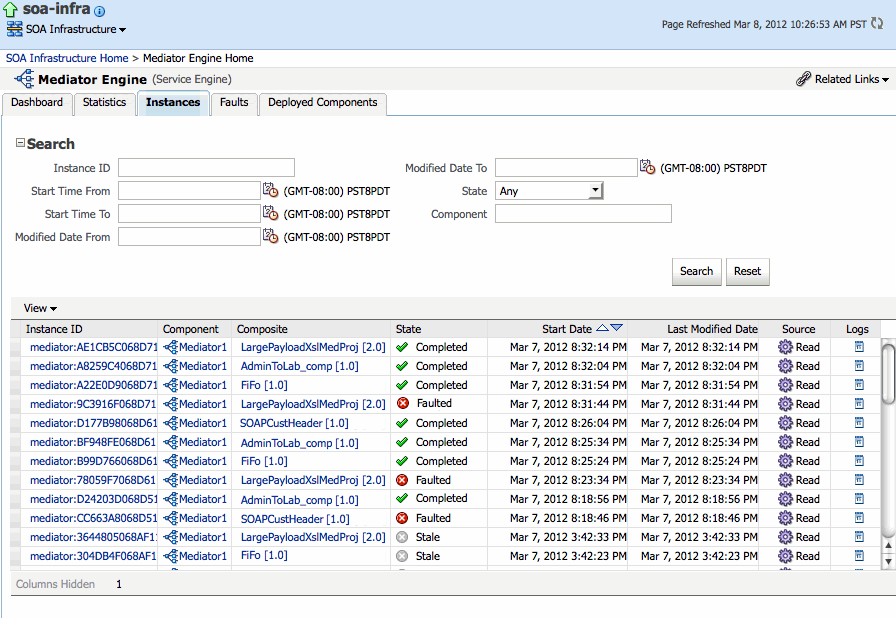
「検索」セクションで、任意の検索条件を入力し、「検索」をクリックします。検索フィールドをクリアするには、「リセット」をクリックします。デフォルトでは、このページに初めてアクセスしたときにはインスタンスは表示されません。インスタンスを表示するには、「検索」をクリックする必要があります。
「インスタンス」セクションで、次の任意の監視タスクを実行します。
「インスタンスID」列で、サービス・コンポーネントのインスタンスIDをクリックし、その監査証跡、プロセス・フローおよびフォルトを表示します。
「コンポーネント」列で、特定のサービス・コンポーネントをクリックし、そのホーム・ページにアクセスします。
「コンポジット」列で、特定のSOAコンポジット・アプリケーションをクリックし、そのホーム・ページにアクセスします。
「ログ」列で、特定のログをクリックし、「ログ・メッセージ」ページにアクセスします。このページには、そのインスタンスに固有のメッセージがフィルタされて表示されます。
詳細は、第1.2.4項「サービス・コンポーネントおよびサービス・コンポーネント・インスタンスの概要」を参照してください。
メディエータ・サービス・エンジンの効率レベルは、リクエストのブレークダウン統計を監視することによって評価できます。
現在デプロイされているメディエータ・サービス・コンポーネントのリクエストのブレークダウン統計を監視する手順は、次のとおりです。
メディエータ・エンジンのホーム・ページに、次のいずれかのオプションを使用してアクセスします。
| SOAインフラストラクチャのメニューから... | ナビゲータのSOAフォルダから... |
|---|---|
|
|
メディエータ・エンジンのホーム・ページが表示されます。
「統計」タブをクリックします。
リクエストのブレークダウン統計を表示します。
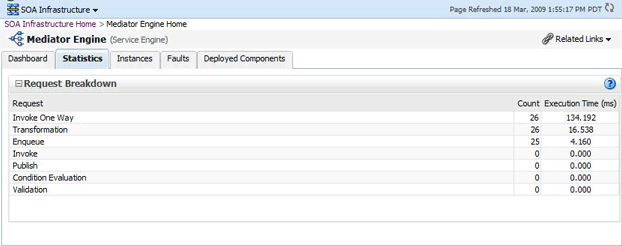
「リクエストのブレークダウン」セクションには、次の各アクションの処理件数と、処理に要した平均時間に関する情報が表示されます。
一方向呼出し: メディエータ・サービス・エンジンからの一方向呼出し。
変換: メディエータ・サービス・エンジンでのメッセージの変換。
エンキュー: パラレル・ルーティング・ルール対象のメッセージのデハイドレーション。
|
注意: メッセージのデハイドレーションは、後でワーカー・スレッドで処理できるように、受信メッセージをパラレルのルーティング・ルール用のデータベースに格納することを意味します。 |
呼出し: メディエータ・サービス・エンジンからのリクエスト/レスポンス呼出し。
公開: メディエータ・サービス・エンジンからのイベントの公開。
条件評価: メディエータ・サービス・エンジンによる評価のフィルタ処理条件。
検証: メディエータ・サービス・エンジンによるメッセージの検証。
サービス・エンジンで実行しているメディエータ・サービス・コンポーネントで構成されたすべてのデプロイ済SOAコンポジット・アプリケーションを監視できます。
サービス・エンジンにデプロイ済のメディエータ・コンポーネントを監視する手順は、次のとおりです。
メディエータ・エンジンのホーム・ページに、次のいずれかのオプションを使用してアクセスします。
| SOAインフラストラクチャのメニューから... | ナビゲータのSOAフォルダから... |
|---|---|
|
|
「デプロイ済コンポーネント」タブをクリックします。
「デプロイ済のコンポーネント」ページには、2つのセクションがあります。上部のセクションでは表示するコンポーネントを検索でき、下部のセクションには検索によって返されたコンポーネントに関する情報が表示されます。
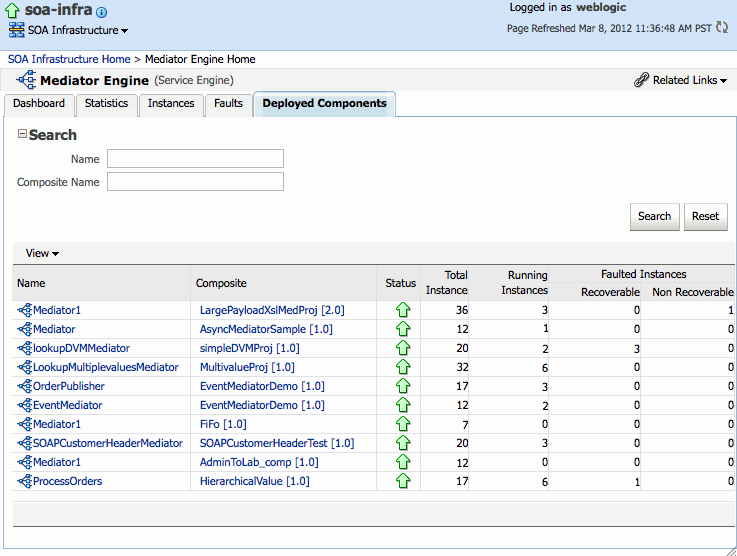
「名前」列で、特定のサービス・コンポーネントをクリックし、そのホーム・ページにアクセスします。
「コンポジット」列で、特定のSOAコンポジット・アプリケーションをクリックし、そのホーム・ページにアクセスします。
リシーケンスされたメッセージは、「メディエータ・コンポーネント・ホーム」ページおよび「メディエータ・インスタンス」ダイアログを使用して監視できます。次の各項で、監視プロセスについて説明します。
「メディエータ・コンポーネント・ホーム」ページでは、「ダッシュボード」ページ、「インスタンス」ページおよび 「フォルト」ページに、リシーケンス機能を使用するコンポーネントを監視するための追加フィールドが含まれています。これらの追加フィールドは、監視対象のメディエータ・サービス・コンポーネントにリシーケンサが含まれている場合のみ表示されます。
「メディエータ・コンポーネント・ホーム」ページにある「ダッシュボード」ページには、「最新のインスタンス」表と「最新のフォルト」表に「グループ」という1つの追加の列があります。このフィールドには、リシーケンスされたメッセージのグループIDが含まれています。行のグループIDをクリックすると、そのグループの追加情報が表示されます。詳細は、第17.4.1.4項 「メディエータ・リシーケンス・グループ」ダイアログを参照してください。「ダッシュボード」ページの詳細は、第17.1項「Oracle Mediator「ダッシュボード」ページの概要」を参照してください。
図17-3に示されているように、「メディエータ・コンポーネント・ホーム」ページの「インスタンス」ページには、グループ条件に基づいてメディエータ・コンポーネント・インスタンスを検索するための「リシーケンス・グループ」という検索用の追加フィールドがあります。検索基準と一致するメディエータ・サービス・コンポーネント・インスタンスの情報が表示される「インスタンス」セクションには、「グループ」という1つの追加の列があります。この列には、リシーケンスされたメッセージのグループIDが含まれています。行のグループIDをクリックすると、そのグループの追加情報が表示されます。詳細は、第17.4.1.4項「「メディエータ・リシーケンス・グループ」ダイアログ」を参照してください。「インスタンス」ページの詳細は、第17.2.2項「Oracle Mediatorサービス・コンポーネント・インスタンスの監視」を参照してください。
図17-4に示されているように、「メディエータ・コンポーネント・ホーム」ページの「フォルト」ページには、グループ条件に基づいてメディエータ・サービス・コンポーネント・インスタンスを検索するための「リシーケンス・グループ」という検索用の追加フィールドがあります。検索基準と一致するメディエータ・コンポーネント・インスタンスの情報が表示される「フォルト」セクションには、「グループ」という1つの追加の列があります。この列には、リシーケンスされたメッセージのグループIDが含まれています。行のグループIDをクリックすると、そのグループの追加情報が表示されます。詳細は、第17.4.1.4項「「メディエータ・リシーケンス・グループ」ダイアログ」を参照してください。「フォルト」ページの詳細は、第18.3章「Oracle Mediatorサービス・エンジンのフォルトのリカバリ」を参照してください。
グループ内のすべてのメッセージがフォルトまたはタイムアウト間隔なしで処理された場合は、「メディエータ・リシーケンス・グループ」ダイアログにグループが動作していることを示すメッセージが表示されます。標準リシーケンサ・グループの場合、このダイアログには、次のシーケンスIDをスキップしてシーケンスの次のメッセージから処理を再開するオプションも提供されます。その場合、グループは継続して実行中となりますが、決して到着しないメッセージを待機することになる可能性もあります。図17-5にこのダイアログを示します。
「メディエータ・リシーケンス・グループ」ダイアログには、グループに関する次の情報が表示されます。
グループがタイムアウトまたはフォルトになっているかどうか
グループ内のブロックされているメッセージ
グループがアンロックされた後に処理する次のメッセージ
グループ内のメッセージの処理が停止するまでの時間
グループをアンロックする指示テキスト
グループ内のメッセージの処理がフォルトまたはタイムアウトにより一時停止している場合、「メディエータ・リシーケンス・グループ」ダイアログには一時停止しているグループに関する情報が表示されます。グループ内のメッセージの処理は、次の理由で一時停止することがあります。
グループが失敗
グループの処理中にそのメッセージの1つでエラーがスローされた場合、図17-6に示すように、グループは失敗状態になります。失敗したグループについては次の情報が表示されます。
失敗したメッセージのシーケンスID
次に処理されるメッセージのシーケンスIDとメディエータ・インスタンスID
「ここでリカバリ」をクリックし、メディエータ・インスタンスの詳細ページの「フォルト」ページにアクセスして単一フォルト・リカバリを実行します。
グループがタイムアウト
期待されるメッセージの待機中にグループの処理が停止した場合は、図17-7に示すように、グループがタイムアウト状態になります。タイムアウト・グループについては次の情報が表示されます。
最後に処理されたメッセージのシーケンスID
次に処理されるメッセージのシーケンスIDとメディエータ・インスタンスID
「スキップ」をクリックしてグループをアンロックし、グループ内の次の使用可能インスタンスの処理を開始します。
グループがシステム・エラーのために失敗
グループの処理がシステム・エラーにより一時停止した場合、図17-8に示すように、グループが失敗状態になることがあります。これは失敗したグループの特殊なケースで、このグループはタイムアウトにならず、グループで失敗したメッセージはありません。この状態のグループは、エラー・グループとして説明されます。エラー・グループについては次の情報が表示されます。
最後に処理されたメッセージのシーケンスID
次に処理されるメッセージのシーケンスIDとメディエータ・インスタンスID
「再試行」をクリックしてグループをアンロックし、グループ内の次のインスタンスの処理を開始します。
メディエータ・インスタンスの詳細ダイアログの「フォルト」ページには、次のリシーケンサ固有情報が表示されます。
リシーケンスしたメッセージのグループID
リシーケンスしたメッセージに対して実行された操作(図17-9)
メディエータ・インスタンスの詳細ダイアログの詳細は、図17-0を参照してください。
図17-9 メディエータ・インスタンスの詳細ダイアログのリシーケンスされたメッセージのフォルト
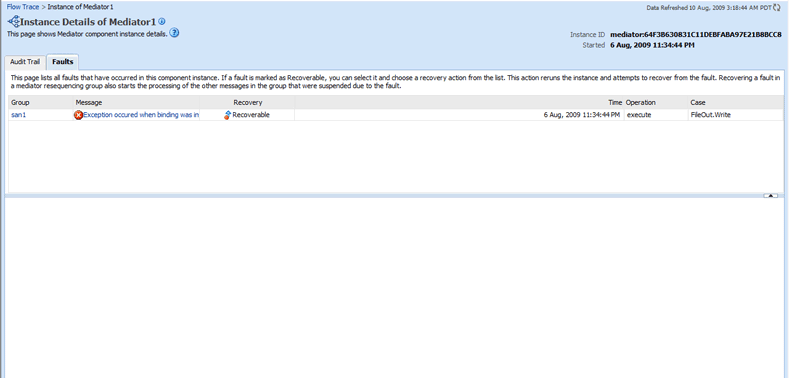
フォルト・メッセージをクリックすると、図17-10に示されたフォルトの詳細が表示されます。「再試行」をクリックすると、メディエータ・サービス・エンジンによってメッセージの再処理が試行されます。「中断」をクリックすると、メディエータ・サービス・エンジンによって失敗したメッセージが終了し、グループがアンロックされ、シーケンス内の次のメッセージから処理が再開されます。